电脑配置信息一目了然——系统查看的方法(轻松获取电脑配置详细信息)
- 数码领域
- 2024-11-22
- 35
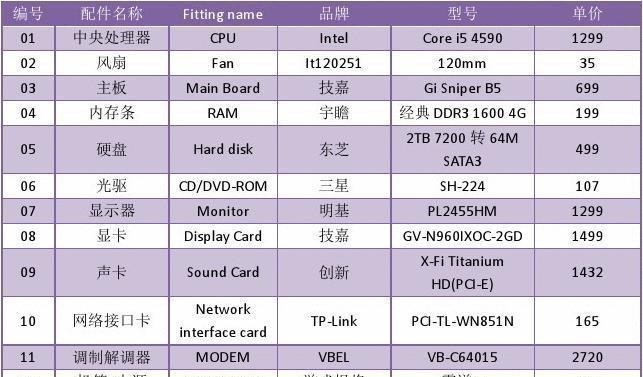
在购买或升级电脑时,了解电脑的配置信息是非常重要的。通过系统查看电脑配置信息,可以帮助我们了解电脑的性能和硬件参数,以便更好地选择适合自己需求的电脑。本文将介绍几种常用...
在购买或升级电脑时,了解电脑的配置信息是非常重要的。通过系统查看电脑配置信息,可以帮助我们了解电脑的性能和硬件参数,以便更好地选择适合自己需求的电脑。本文将介绍几种常用的方法,以帮助大家轻松获取电脑配置详细信息。
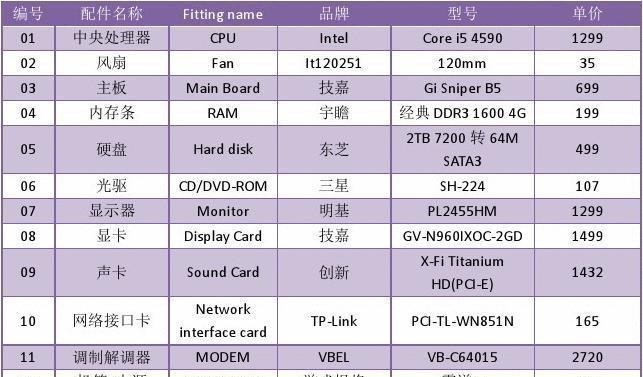
系统信息概览
通过查看系统信息,可以快速获取电脑的基本配置信息,如操作系统版本、处理器型号、内存大小等。
设备管理器详细信息
设备管理器中可以查看电脑硬件设备的详细信息,包括显示器、声卡、网卡等硬件设备的型号、驱动程序版本等。
CPU信息查询
了解CPU的性能参数对于评估电脑的处理能力非常重要。通过CPU-Z等工具,可以查看CPU的核心数量、频率、缓存大小等详细信息。
内存信息查询
内存是影响电脑运行速度和多任务处理能力的重要硬件之一。通过工具如AIDA64,我们可以查看内存的型号、频率、通道数等信息。
硬盘信息查询
硬盘是存储电脑数据的主要设备,了解硬盘的容量、类型和转速等信息,有助于评估电脑的存储性能。通过软件如CrystalDiskInfo,可以轻松查询硬盘详细信息。
显卡信息查询
显卡是决定电脑图形处理能力的重要因素,通过工具如GPU-Z,我们可以查看显卡的型号、显存大小、驱动版本等详细信息。
主板信息查询
主板是电脑各个硬件设备的枢纽,了解主板的型号和支持的扩展接口,可以更好地选择适合的硬件组件。通过工具如CPU-Z,可以查看主板的型号和芯片组信息。
显示器信息查询
对于需要进行图像处理或者进行游戏的用户来说,了解显示器的分辨率、刷新率和色彩表现非常重要。通过系统设置或者显示器驱动软件,可以查看显示器的详细信息。
网络信息查询
通过查看网络适配器或者使用命令行工具,可以了解电脑的网络连接情况,包括IP地址、网速、网络设备驱动版本等信息。
声卡信息查询
如果需要进行音频编辑或者娱乐方面的需求,了解声卡的性能和驱动版本是很重要的。通过设备管理器或者声卡驱动软件,可以查看声卡的详细信息。
电源信息查询
了解电脑所使用的电源的额定功率和电源接口类型,有助于选择合适的硬件设备。通过查看电源标签或者电源管理软件,可以获取电源的详细信息。
BIOS信息查询
BIOS是电脑系统的基本输入输出系统,了解BIOS版本和厂商信息有助于系统维护和升级。通过启动时按下指定键进入BIOS设置界面,可以查看BIOS的详细信息。
系统温度与风扇转速查询
通过硬件监控软件,可以实时查看电脑各个硬件组件的温度和风扇转速情况,以便及时调整风扇转速或者采取散热措施。
系统性能评估工具
除了查看硬件配置信息外,还可以通过系统性能评估工具(如Windows自带的WindowsExperienceIndex)来了解电脑的综合性能评分和各个方面的表现。
通过系统查看电脑配置信息的方法,我们可以轻松获取电脑硬件的详细参数,从而了解电脑的性能和适用场景。无论是购买新电脑还是升级电脑硬件,这些信息都能为我们提供有力的参考。掌握这些方法,让我们能够更好地了解自己的电脑,并为之后的操作做出明智的选择。
如何查看电脑配置信息
在日常使用电脑的过程中,了解电脑的硬件和软件配置信息是非常重要的。它可以帮助我们了解电脑的性能,同时也有助于解决一些兼容性或升级问题。然而,很多人并不知道如何查看电脑的配置信息。本文将介绍几种简单的方法,帮助大家轻松获取电脑的硬件和软件信息。
一、操作系统信息
1.查看操作系统版本
-通过“开始”菜单,点击“设置”-“系统”-“关于”,可以查看到操作系统的版本信息。
2.查看操作系统位数
-打开“此电脑”,右键点击属性,在“系统类型”一栏下可以查看到操作系统的位数。
二、CPU信息
1.查看CPU型号和频率
-打开任务管理器,点击“性能”选项卡,在“处理器”一栏下可以查看到CPU型号和频率。
2.查看CPU核心数和线程数
-同样在任务管理器的“性能”选项卡中,可以查看到CPU的核心数和线程数。
三、内存信息
1.查看内存容量
-打开“此电脑”,右键点击属性,在“安装的内存(RAM)”一栏下可以查看到内存的容量。
2.查看内存类型和频率
-使用第三方工具如CPU-Z,打开后点击“Memory”选项卡,可以查看到内存的类型和频率。
四、硬盘信息
1.查看硬盘容量
-打开“此电脑”,可以看到所有硬盘的容量信息。
2.查看硬盘型号和接口类型
-在设备管理器中找到“磁盘驱动器”一栏,展开后可以查看到每个硬盘的型号和接口类型。
五、显卡信息
1.查看显卡型号和驱动版本
-打开设备管理器,找到“显示适配器”一栏,展开后可以查看到显卡的型号和驱动版本。
2.查看显存容量和频率
-使用第三方工具如GPU-Z,打开后可以查看到显卡的显存容量和频率。
六、主板信息
1.查看主板型号
-使用第三方工具如CPU-Z,打开后点击“Mainboard”选项卡,可以查看到主板的型号。
2.查看主板厂商和BIOS版本
-使用命令提示符,输入“wmicbaseboardgetmanufacturer,version”命令可以查看到主板的厂商和BIOS版本。
七、网络信息
1.查看网络适配器型号和驱动版本
-打开设备管理器,找到“网络适配器”一栏,展开后可以查看到网络适配器的型号和驱动版本。
2.查看IP地址和MAC地址
-打开命令提示符,输入“ipconfig/all”命令可以查看到当前网络连接的IP地址和MAC地址。
八、软件信息
1.查看已安装软件列表
-打开控制面板,在“程序”一栏下点击“卸载程序”,可以查看到所有已安装的软件列表。
2.查看软件版本和发行商
-在软件列表中选择一个软件,右键点击属性,在“详细信息”中可以查看到软件的版本和发行商。
通过以上方法,我们可以轻松获取电脑的硬件和软件信息。了解电脑配置信息对于维护电脑、解决问题以及选择合适的软件都非常有帮助。希望本文介绍的方法能够对大家有所帮助。
本文链接:https://www.zxshy.com/article-5081-1.html

